在Anaconda下安装Pytorch
安装pytorch,有两种办法,一是pip,二是conda。不管什么样的方法,首先,都要安装最新的anaconda。
一、Anaconda安装
二、Pytorch安装
(一)创建虚拟环境
- 打开anaconda prompt,输入以下命令:
conda create -n pytorch python=3.9
通过conda创建一个名为pytorch的虚拟环境,3.9是python的版本,可以按自己需求改。
之后,在加载过程中会弹出提示,输入 y,即可安装。
2. 创建成功后,输入以下命令查看安装的所有环境:
conda info --envs
结果如下
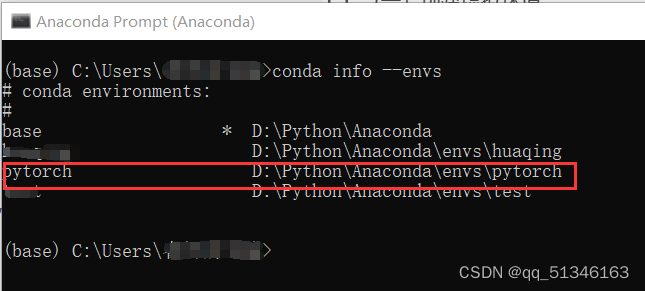
3.下载Pytorch
根据自己的安装版本,在Pytorch官网寻找安装命令代码:
(1)Pytorch官网:https://pytorch.org/
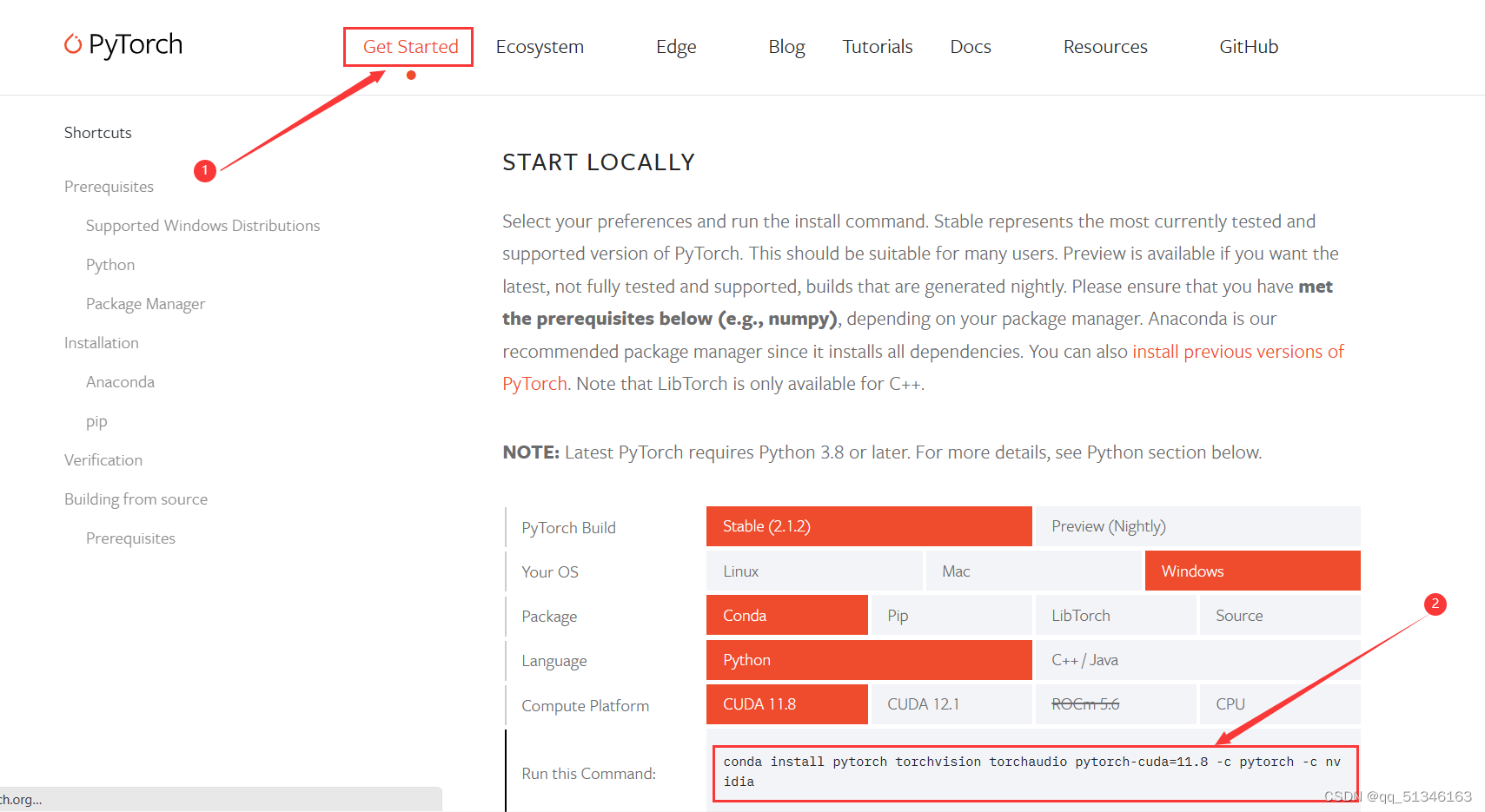
根据自己的安装版本,在Pytorch官网寻找安装命令代码
如图所示版本则是复制:
conda install pytorch torchvision torchaudio cpuonly -c pytorch
将复制的代码粘贴到命令行格式下,弹出提示,输入 y,即可完成安装,显示“done”。
4.测试
在命令行按照以下输入:
(1)进入python:python
(2)测试pytorch:import torch

3.查看是否可以调用GPU
torch.cuda.is_available()
结果如下

三、在pycharm中配置环境
按照以下顺序依次点击即可
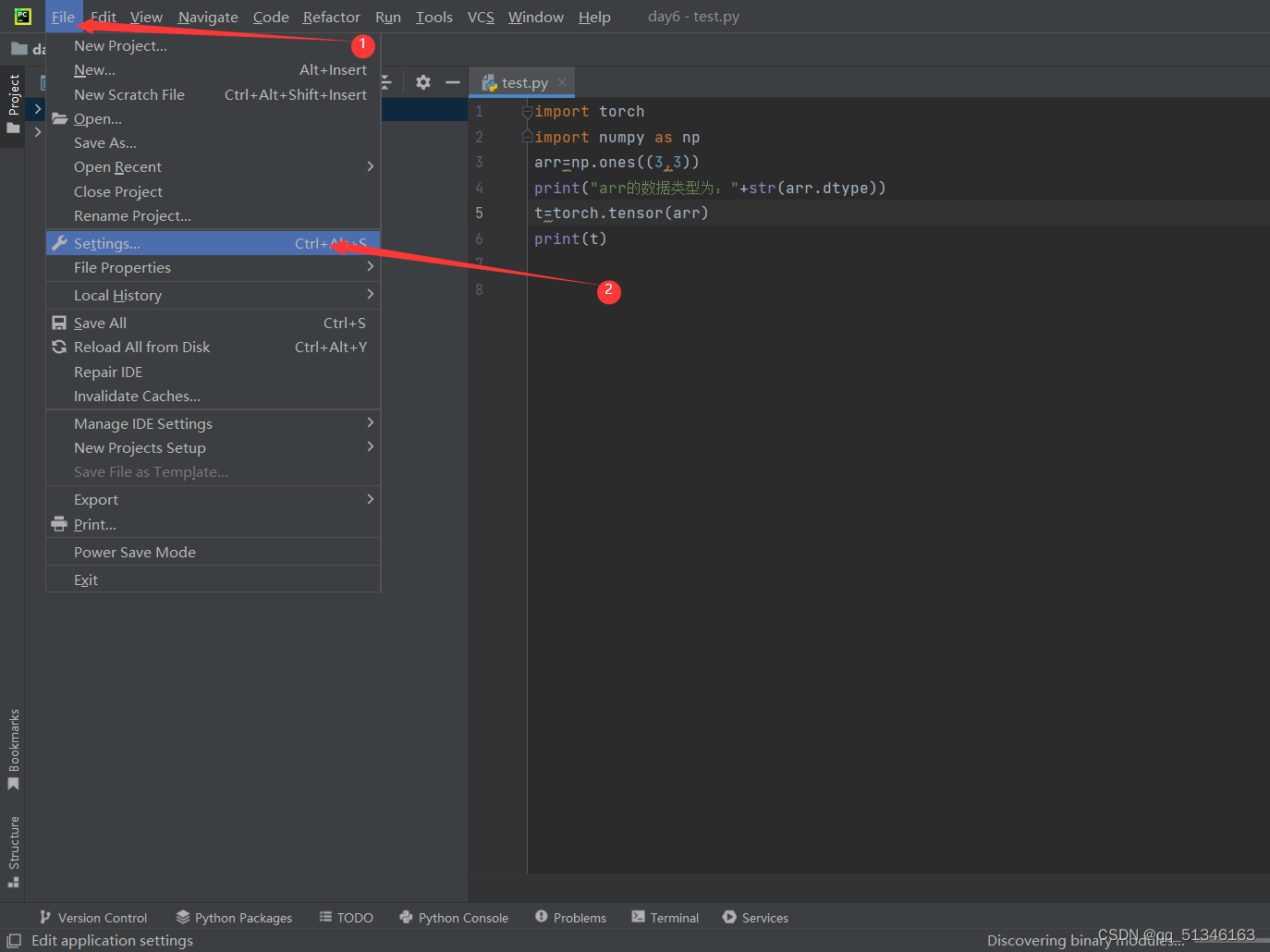
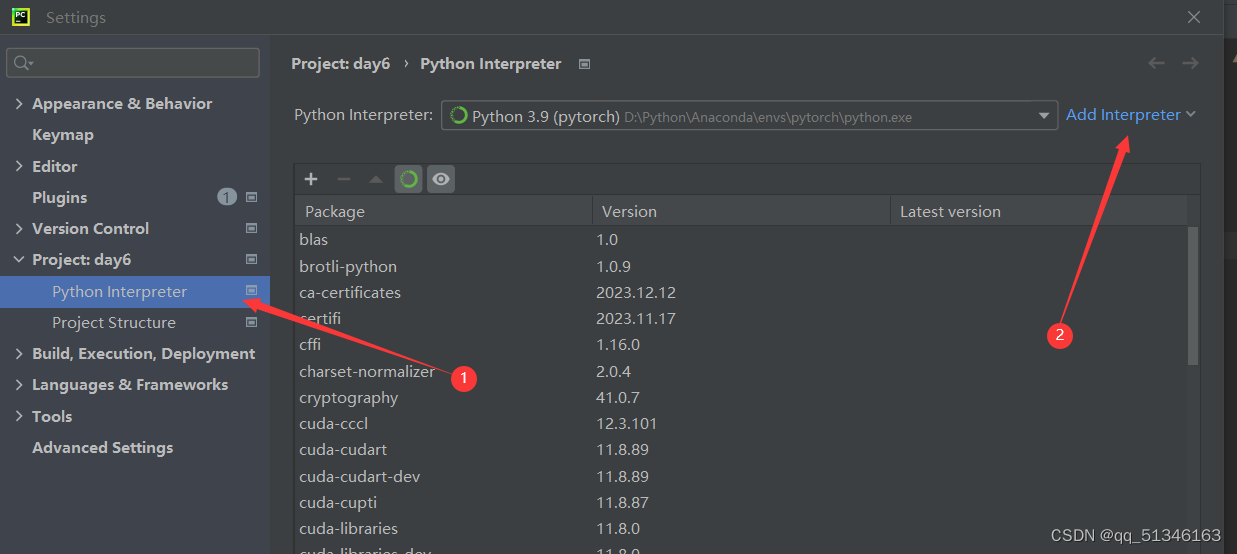
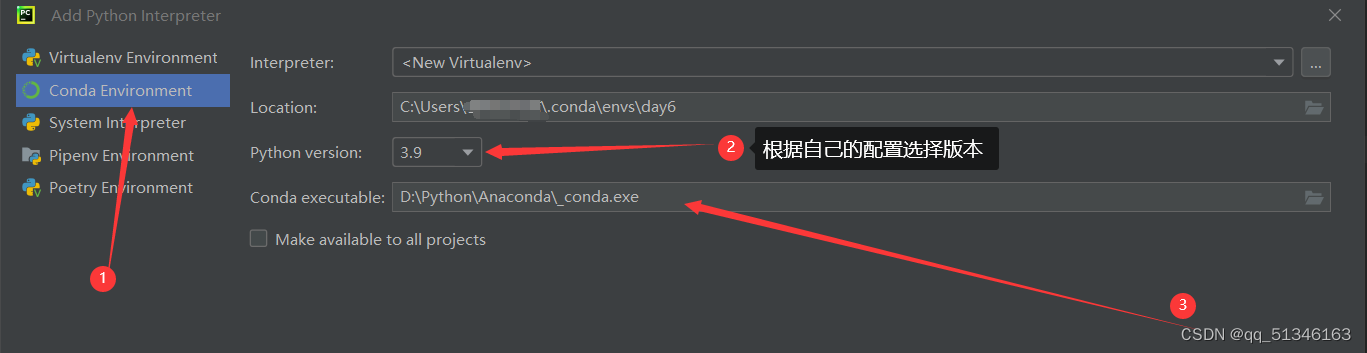
2.运行测试
执行以下代码
import torch
import numpy as np
arr=np.ones((3,3))
print("arr的数据类型为:"+str(arr.dtype))
t=torch.tensor(arr)
print(t)
结果如下
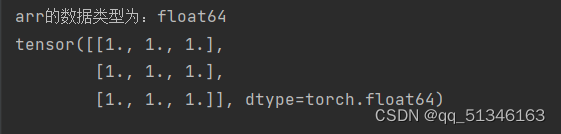
四、遇到的问题及解决方案
报错提示:CondaSSLError: OpenSSL appears to be unavailable on this machine. OpenSSL is required to download and install packages.
解决方案:
进入anaconda安装目录,\Anaconda3\Library\bin,找到如下两个DLL的文件:
libcrypto-1_1-x64.dll
libssl-1_1-x64.dll
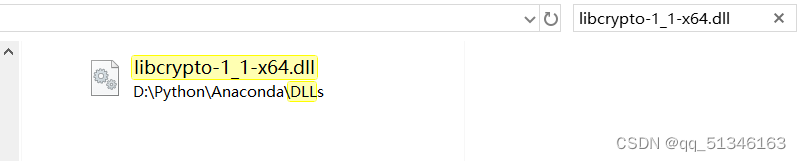
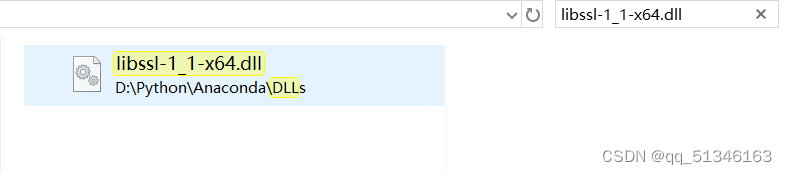
复制到\Anaconda3\DLLs





















 8261
8261

 被折叠的 条评论
为什么被折叠?
被折叠的 条评论
为什么被折叠?








